如何为一张照片制作背景虚化效果呢?光影魔术手帮大家实现,下文就是使用光影魔术手为照片制作出背景虚化效果的具体步骤。
打开光影魔术手这款软件,进入光影魔术手的操作界面,如图所示:
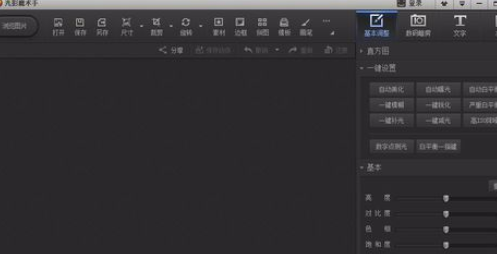
在该界面内找到打开选项,如图所示:
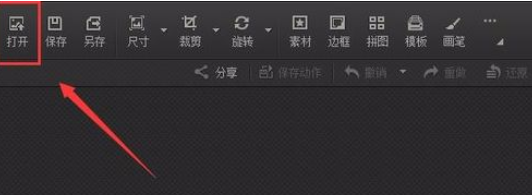
点击打开选项,弹出打开图片对话框,如图所示:
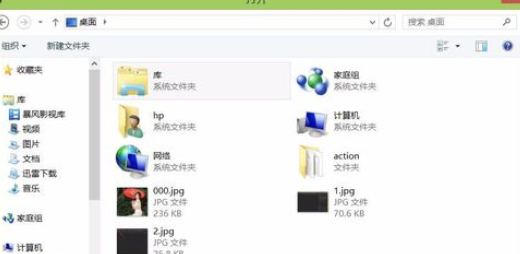
在该对话框内找到我们需要编辑的图片,点击打开进入图片编辑操作界面,如图所示:

在该界面内找到数码暗房选项,如图所示:
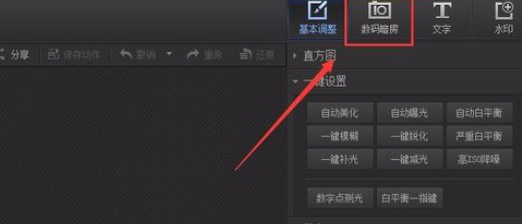
点击数码暗房选项,在其内找到对焦魔术棒选项,如图所示:
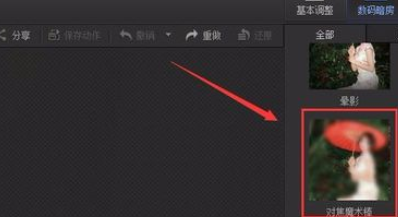
点击对焦魔术棒选项,进入其编辑界面,如图所示:
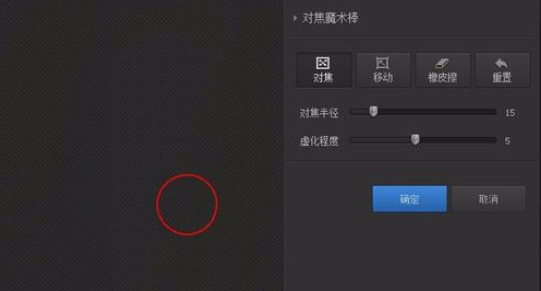
保持参数不变,在人像上用鼠标左键涂抹,让人物清晰起来,最后的效果如图所示:

以上就是使用光影魔术手为照片制作出背景虚化效果的具体步骤,大家都学会了吗?
 天极下载
天极下载






























































